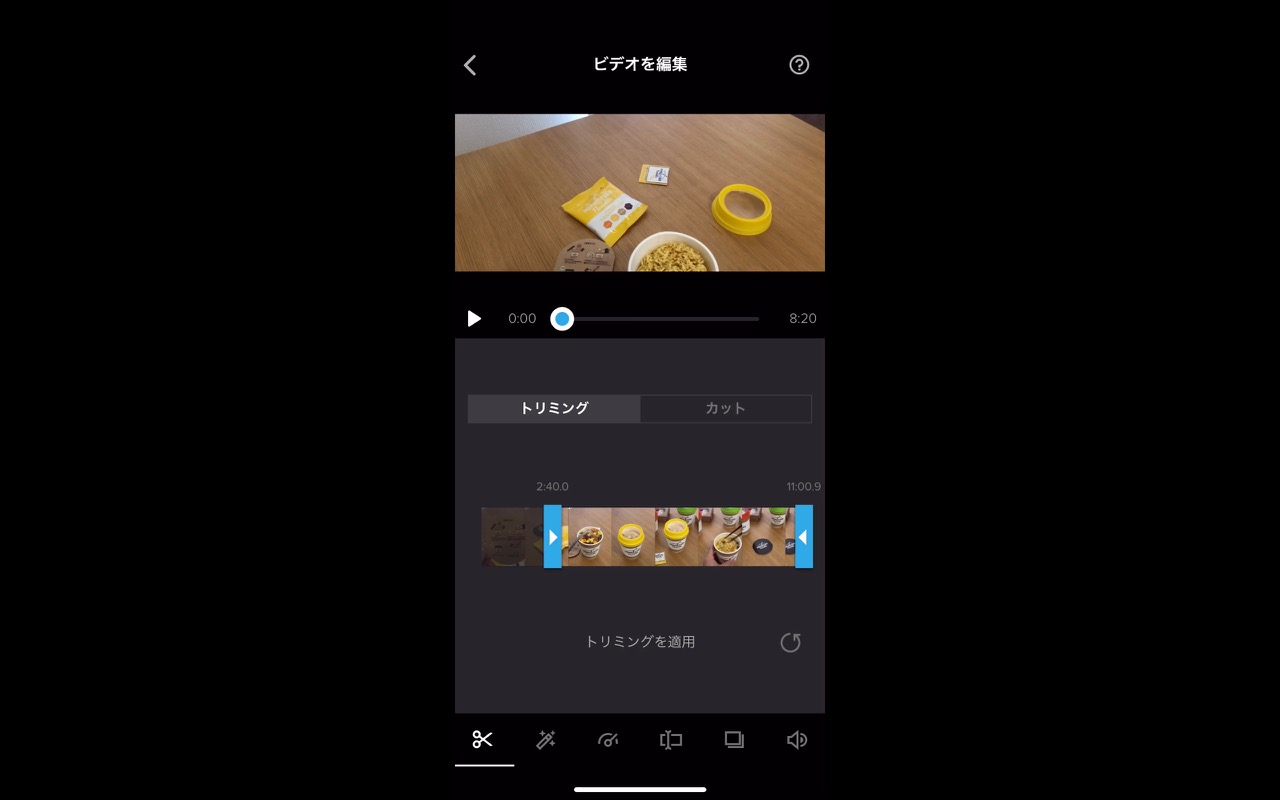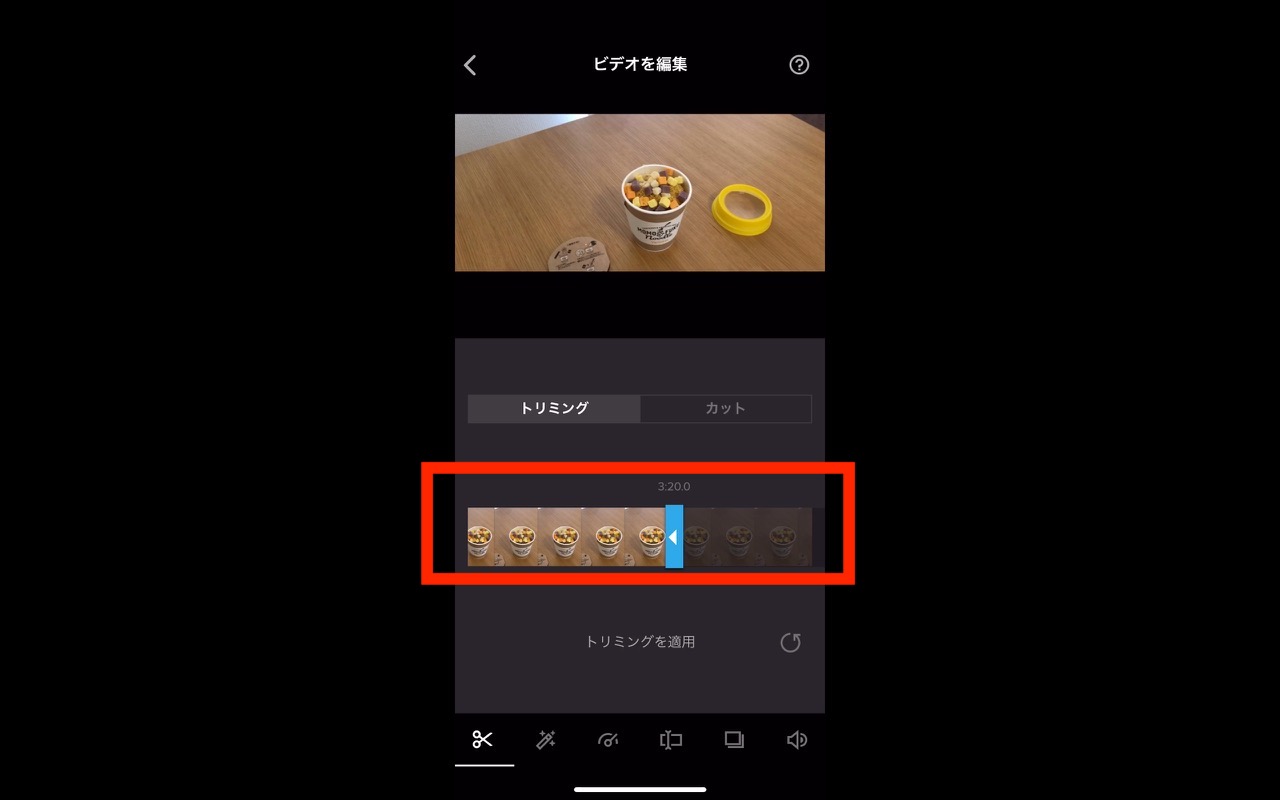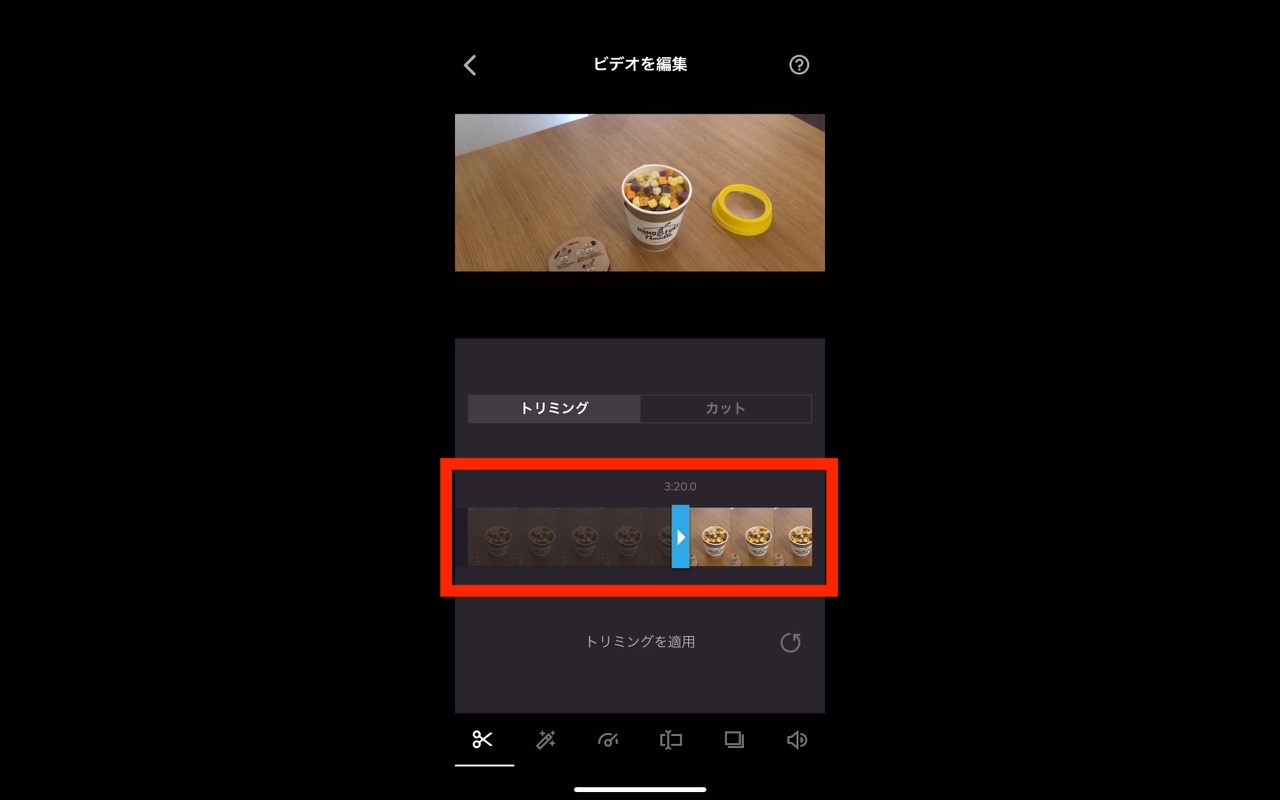お知らせ
Spliceアプリが新しくなりました。UIが大きく変更し、使用方法が変更になりました。
新しいSpliceの使用方法は下記の記事にて紹介しています。
こちらより下部は旧Spliceの使用方法です。
1本の動画の一部分にエフェクトや字幕を付けたい場合、分割をする必要があります。Spliceでは「分割」の機能がありませんが、一手間加えることで分割が可能です。
作成した動画がこちらです。
Spliceの使い方はこちら!
01 動画を複製
分割したい動画を複製します。
02 トリミング
複製した2つの動画をトリミングします。
まずは先に再生される左の動画を再生したい任意の場所(◁)までトリミングの指定をします。今回は「3:20.0」の位置で指定します。
次に先ほどトリミングした動画の次に再生される動画を再生を開始したい任意の場所(▷)でトリミングします。先ほど指定した「3:20.0」で指定します。
この様に複製した2つの動画の再生終了位置と再生開始位置を同じにすることで分割した状態になります。
自由にエフェクトや字幕を付けられる。
一手間必要だがこの方法を利用すると任意の場所でエフェクトや字幕を付けることが可能になります。パソコンがない人でも簡単に動画編集できるので試してみてください。